[Шешілді] Trail камерасы үшін SD картасын қалай пішімдеуге болады?

1. SD картасын пішімдеуге дайындық

SD картасын пішімдеуге дайындық картаны пішімдеудің нақты процесін бастамас бұрын маңызды қадам болып табылады. Ол пішімдеудің сәтті болуын және маңызды деректерді жоғалтпауын қамтамасыз ету үшін белгілі бір сақтық шараларын қабылдауды қамтиды. SD картасын пішімдеуге дайындалу үшін бірнеше дайындықты орындау қажет:
SD картасының жол камерасымен үйлесімділігін тексеріңіз
Әр түрлі жол камераларының әртүрлі техникалық сипаттамалары бар және барлық SD карталары әрбір жол камерасымен үйлесімді бола бермейді. SD картасын пішімдеу алдында қателерді немесе ақауларды болдырмау үшін оның жол камерасымен үйлесімді екеніне көз жеткізіңіз.
SD картасын пішімдеу алдында барлық маңызды деректердің сақтық көшірмесін жасаңыз
SD картасын пішімдеу онда сақталған барлық деректерді, соның ішінде фотосуреттер мен бейнелерді жояды. Сондықтан, біржола жоғалтпау үшін барлық маңызды деректердің сақтық көшірмесін жасау өте маңызды. Деректердің сақтық көшірмесін компьютерде, сыртқы қатты дискте немесе бұлттық жадта жасауға болады.
SD картасының жазудан қорғалмағанын тексеріңіз
Кейбір SD карталарында деректерді жазуға немесе өшіруге жол бермейтін жазудан қорғау қосқышы бар. Пішімдеу алдында SD картасын пішімдеуге мүмкіндік беру үшін жазудан қорғау қосқышы өшірілгеніне көз жеткізіңіз.
2. Trail Camera үшін SD картасын қалай пішімдеуге болады?
1-әдіс: Microsoft Windows көмегімен SD картасын пішімдеу
Windows жүйесін пайдаланып жатсаңыз, пайдалана аласыз EaseUS Partition Master , жол камерасы үшін SD картасын пішімдеуге арналған барлығы бір диск менеджері. Windows жүйесінде SD картасын пішімдеу үшін мына қадамдарды орындаңыз:
- 1-қадам. EaseUS Partition Master тегін ресми веб-сайттан жүктеп алыңыз және орнатыңыз.
- 2-қадам. SD картасын компьютерге салыңыз және бағдарламалық құралды іске қосыңыз. Тізімнен SD картасын тауып, пішімдегіңіз келетін бөлімді тінтуірдің оң жақ түймешігімен басыңыз.
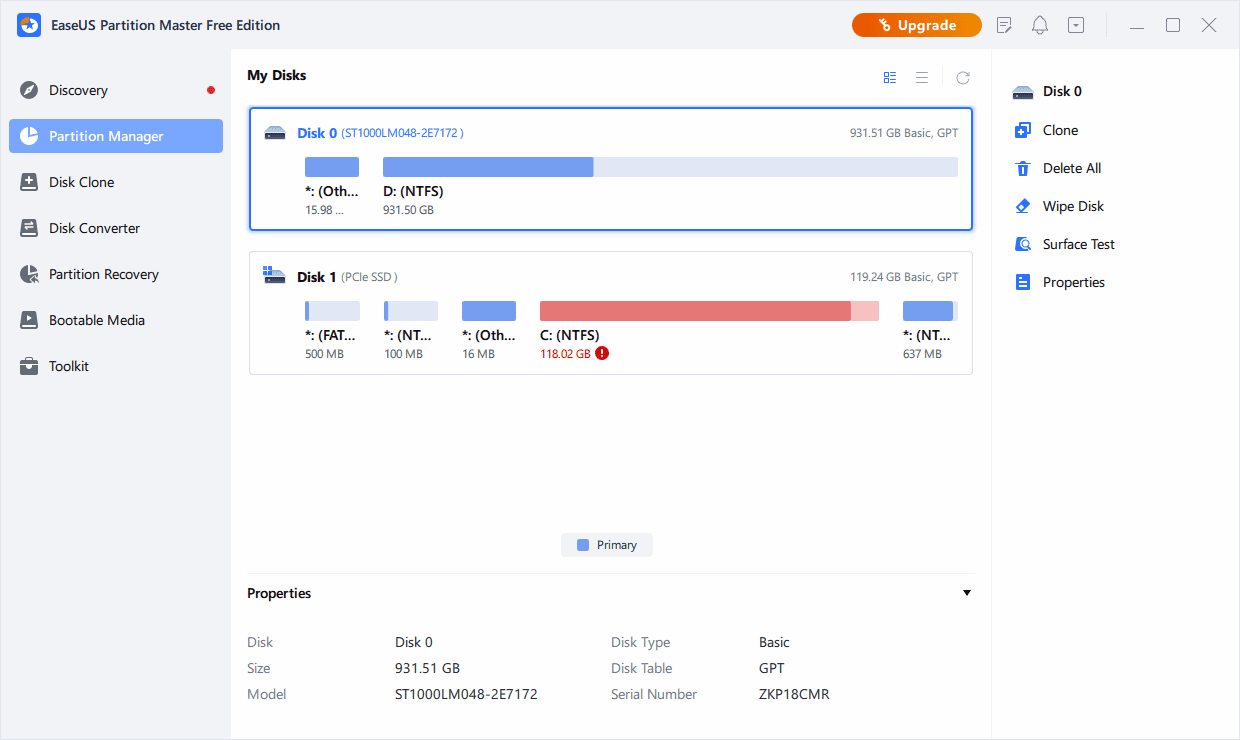
- 3-қадам. Ашылмалы мәзірден «Пішім бөлімі» тармағын таңдаңыз.
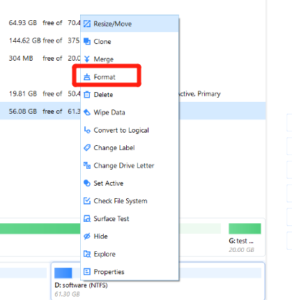
- 4-қадам. «Бөлімді пішімдеу» терезесінде жаңа бөлім белгісін орнатуға, файлдық жүйені (NTFS, FAT32, EXT2, EXT3, EXT4 немесе exFAT) таңдауға және таңдалған бөлім үшін кластер өлшемін таңдауға болады. Жалғастыру үшін «OK» түймесін басыңыз.
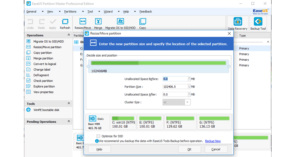
- Қадам 5. SD картасын пішімдеуді жалғастырғыңыз келетінін растауды сұрайтын қалқымалы терезе пайда болады. Жалғастыру үшін «Иә» түймесін басыңыз.
- 6-қадам. Құралдар тақтасындағы «1 тапсырманы орындау» түймесін басыңыз, содан кейін SD картасын пішімдеуді бастау үшін «Қолдану» түймесін басыңыз.
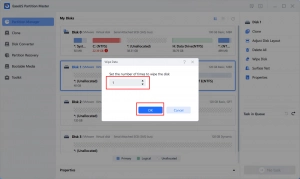
- Қадам 7. Пішімдеу процесінің аяқталуын күтіңіз. Процедура аяқталғаннан кейін SD картасын компьютерден қауіпсіз алып тастауға және оны жол камерасымен пайдалануға болады.
2-әдіс: Mac жүйесінде SD картасын пішімдеу
Mac жүйесінде жол камерасына арналған SD картасын пішімдеу үшін Disk Utility немесе Терминал пәрменін пайдалануға болады.
- 1-қадам. SD картасын Mac жүйесіне карта оқу құралы арқылы салыңыз.

- 2-қадам. «Диск утилитасын» тауып, оны ашу үшін Spotlight іздеуін (Command+Space) пайдаланыңыз.

- Қадам 3. Терезенің сол жағында кірістірілген SD картасын таңдаңыз.
- 4-қадам. Жоғарғы құралдар тақтасындағы «Өшіру» түймесін басыңыз.

- 5-қадам. «Өшіру» терезесінде «Аты» өрісінде SD картасының атын таңдаңыз.
- 6-қадам. «Формат» жанындағы ашылмалы мәзірден «MS-DOS (FAT)» немесе «exFAT» пішімін таңдаңыз.

- 7-қадам. Пішімдеу процесін бастау үшін «Өшіру» түймесін басыңыз.
- Қадам 8. Пішімдеу процесінің аяқталуын күтіңіз. Процедура аяқталғаннан кейін SD картасын Mac компьютерінен қауіпсіз алып тастауға және оны жол камерасымен пайдалануға болады.
Осы қадамдарды қолдана отырып, Disk Utility көмегімен Mac жүйесінде жол камерасына арналған SD картасын оңай пішімдеуге болады. Деректердің жоғалуын болдырмау үшін пішімдеу алдында SD картаңыздағы барлық маңызды деректердің сақтық көшірмесін жасауды ұмытпаңыз.
3-әдіс: Trail камерасында SD картасын пішімдеу
SD картасын жол камерасында пішімдеу оны пайдалануға дайындаудың ең қарапайым және жылдам әдістерінің бірі болып табылады. Бұл әдіс компьютерді немесе картаны оқу құрылғысын қажет етпейді және жол камерасы SD картасын сәйкес пішіміне автоматты түрде пішімдейді. SD картасын жол камерасында пішімдеу әдістері келесідей:
- 1-қадам. Жол камерасын ашып, «Параметрлер» мәзіріне өтіңіз. Редуктор тәрізді түйме әдетте «Параметрлер» мәзіріне апарады.
- 2-қадам. «Параметрлер» мәзірінен «Пішім» опциясын іздеңіз.
- 3-қадам. «Формат» опциясын таңдап, камера SD картасын пішімдеуін күтіңіз. Экранда SD картасы пішімделуде екенін көрсететін «Күтіңіз» хабары пайда болуы мүмкін.
- 4-қадам. Пішімдеу процесі аяқталғаннан кейін экранда «Пішімдеу аяқталды» хабары пайда болуы мүмкін. Енді «Параметрлер» мәзірін жауып, SD картасын жол камерасымен пайдалануды бастауға болады.

SD картасын пішімдеу онда сақталған барлық деректерді өшіретінін ескеру маңызды. Сондықтан, SD картасын пішімдеу алдында кез келген маңызды деректердің сақтық көшірмесін жасаңыз. Осы қарапайым қадамдар арқылы компьютер немесе карта оқу құралын қажет етпей-ақ SD картасын трассалық камерада оңай пішімдеуге болады.
4-әдіс: CMD көмегімен SD картасын пішімдеу (Windows 10)
Windows 10 жүйесінде CMD арқылы SD картасын пішімдеу қорқынышты болуы мүмкін, бірақ пәрмен жолы интерфейсін пайдалану ыңғайлы болса, бұл пайдалы опция болуы мүмкін. Төменде CMD көмегімен SD картасын пішімдеу үшін қажет процедуралар берілген:
1-қадам. Пәрмен жолын әкімші ретінде ашыңыз. Мұны Windows іздеу жолағында «Пәрмен жолын» іздеп, оны тінтуірдің оң жақ түймешігімен басып, «Әкімші ретінде іске қосу» опциясын таңдау арқылы орындауға болады.
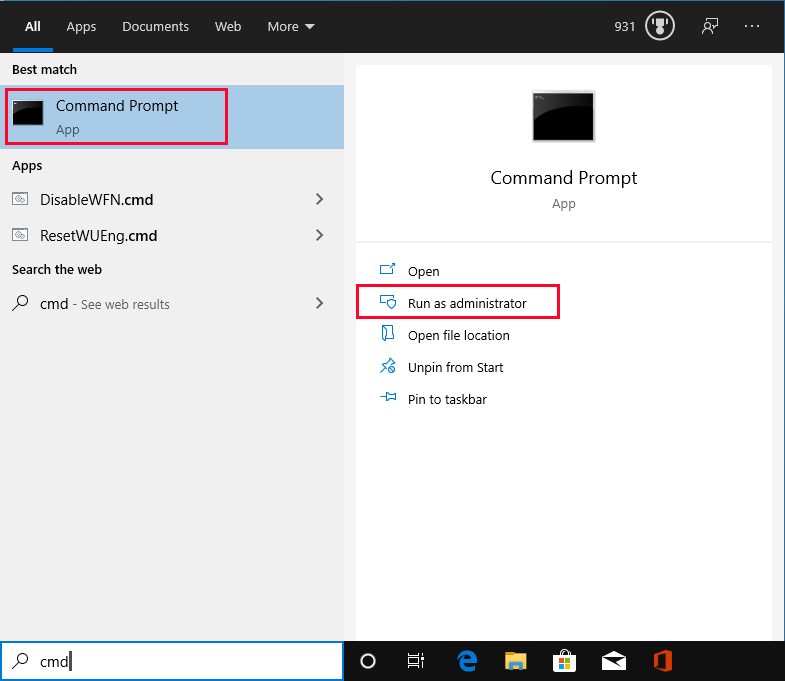
2-қадам. «diskpart» деп теріп, diskpart пәрмен жолына кіру үшін enter пернесін басыңыз.

3-қадам. Компьютерге қосылған барлық қолжетімді дискілерді көру үшін «тізім дискісі» деп теріп, enter пернесін басыңыз.
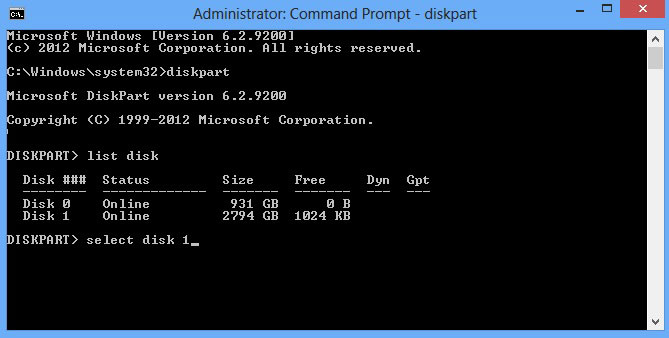
4-қадам. Пайда болған дискілер тізімінен SD картасының диск нөмірін анықтаңыз. Бұл нөмір келесі қадамда пайдаланылады.
5-қадам. «X дискісін таңдау» деп теріңіз (мұндағы X — SD картасының диск нөмірі) және enter пернесін басыңыз.
6-қадам. Таңдалған дискідегі томдар тізімін көру үшін «тізім көлемі» деп теріп, enter пернесін басыңыз.
7-қадам. Пішімдегіңіз келетін бөлімнің том нөмірін анықтап, «X көлемін таңдау» (мұндағы X - том нөмірі) деп теріп, enter пернесін басыңыз.
8-қадам. SD картасын қалаған файлдық жүйемен пішімдеу үшін «fs=FAT32 пішімі» (немесе «fs=exFAT пішімі») деп теріп, enter пернесін басыңыз.
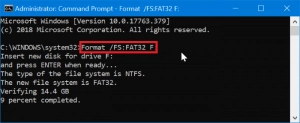
Қадам 9. Пішімдеу процесінің аяқталуын күтіңіз.
3. SD картасын дұрыс пішімдеу бойынша кеңестер
✎Әрдайым SD картасын жол камерасында пішімдеңіз
SD картасын компьютерде пішімдеу мүмкін болса да, оны жол камерасында пішімдеу ұсынылады. Камера картаны оның нақты талаптарына сәйкес пішімдеуге арналған.
âœŽПішімдеу алдында деректердің сақтық көшірмесін жасаңыз
SD картасы пішімделгенде, оның барлық деректері жойылады. Пішімдеу алдында барлық маңызды деректер компьютерге немесе сыртқы қатты дискіге тасымалданғанына көз жеткізіңіз.
✎Дұрыс файлдық жүйені пайдаланыңыз
Жол камералары әдетте FAT32 немесе exFAT файлдық жүйелерін пайдалануды талап етеді. Қай файлдық жүйе қажет екенін растау үшін камераның нұсқаулығын тексеріңіз.
âœŽПішімдеу процесін үзбеңіз
Пішімдеу процесі басталғаннан кейін оны үзбеңіз. Процесті үзу деректердің бұзылуына немесе басқа мәселелерге әкелуі мүмкін.
✎Жоғары сапалы SD картасын пайдаланыңыз
Жоғары сапалы фотосуреттер мен бейнелерді жазу үшін жылдам жазу жылдамдығы бар жоғары сапалы SD картасын пайдалану маңызды. Төмен сапалы SD карталары баяу жазу жылдамдығы немесе бүлінген файлдар сияқты мәселелерді тудыруы мүмкін.
✎SD картасын жүйелі түрде пішімдеңіз
Тұрақты пішімдеу деректердің бұзылуы сияқты мәселелердің алдын алуға және SD картасының қызмет ету мерзімін ұзартуға көмектеседі. SD картасын әр пайдаланудан кейін немесе кемінде айына бір рет пішімдеу ұсынылады.
4. Қорытынды
Бақылау камерасы үшін SD картасын пішімдеу камераның дұрыс жұмыс істеуін қамтамасыз ететін және деректердің жоғалуын болдырмайтын маңызды міндет болып табылады. Windows немесе Mac қолданбасын пайдалансаңыз да, кірістірілген пішімдеу опциялары бар жол камерасы болса немесе пәрмен жолы құралдарын пайдаланғыңыз келсе, процесс қарапайым және қарапайым. SD картасын дұрыс пішімдеу бойынша кеңестерді орындау арқылы жол камерасының жоғары сапалы фотосуреттер мен бейнелерді түсіруге әрқашан дайын болуын қамтамасыз ете аласыз.
